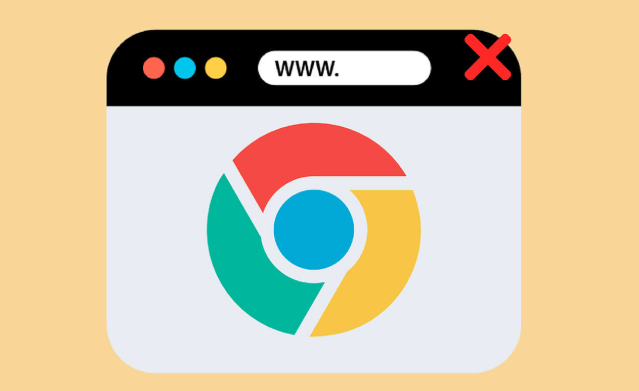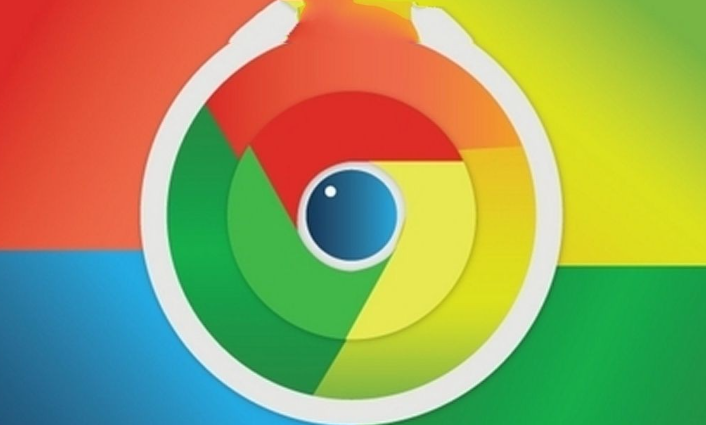google chrome下载安装包下载异常的排查方法
正文介绍
检查网络连接是否正常。查看设备的网络状态,若发现不稳定或中断的情况,可以尝试重启路由器或者切换网络类型,比如从Wi-Fi切换到移动数据网络,之后重新进行下载操作。如果网络带宽被其他设备或程序大量占用,也可能影响下载效果。此时需要打开系统的网络管理界面(Windows系统可通过控制面板进入),查看当前的带宽分配状况,适当限制其他设备的网络使用,或者关闭一些高耗带宽的后台程序,如在线视频播放、大文件上传等,以保证Chrome浏览器有足够的带宽来完成下载任务。
调整防火墙和杀毒软件的配置。有时候这些安全软件会阻止Chrome浏览器执行下载任务。进入它们的设置界面,查看是否存在针对Chrome下载的限制规则。如果有,需要把Chrome浏览器添加到白名单中,或者修改相关设置,允许其正常下载。
检查并修改下载路径与权限设置。进入chrome设置(`chrome://settings/`),在“下载内容”区域将默认的下载路径从C盘更改为D盘或其他移动存储设备。要是原路径包含中文或特殊字符,应改为英文路径(例如`D:\Downloads`)。在Windows系统中,对着新设置的下载文件夹右键单击,选择“属性”,切换到“安全”标签页,点击“编辑”按钮,为当前用户赋予“完全控制”的权限。
清理缓存和临时文件。在浏览器的设置界面里,选择“设置”,接着点击“更多工具”,找到“清除浏览数据”选项,勾选清除缓存文件和Cookie等项目。清理完成后,重启浏览器,再次尝试下载。因为有时浏览器缓存中的损坏或过期数据会导致下载异常。同时,在操作系统中找到Chrome浏览器存放临时文件的目录(一般在系统的临时文件夹或用户目录下的AppData\Local\Google\Chrome\Temp文件夹),删除里面的所有临时文件。
排查浏览器自身的设置及扩展程序的影响。在Chrome浏览器的设置页面中,查找与下载有关的选项,查看是否有不正常的配置。例如,是否开启了“下载前询问每个文件的保存位置”功能,这个选项可能会干扰下载任务的自动执行;还要确认下载位置的设置是否正确,确保浏览器有权访问指定的下载文件夹。另外,打开chrome://extensions/页面,检查已安装的扩展程序是否存在与待下载内容冲突的情况。若有,尝试禁用或卸载这些有问题的扩展程序,然后再次进行下载操作。
关注下载任务的状态并采取相应措施。在下载内容页面观察下载任务的具体状态,如暂停、中断、失败等。对于暂停的任务,可点击“继续”按钮使其恢复下载;如果是中断或失败的任务,依据实际情况选择“重试”或“重新开始下载”。倘若下载任务始终显示中断或失败,但网络和其他设置都正常,可能是服务器端出现问题或网络临时故障所致。这时可以等待一段时间后再试一次下载。
通过上述步骤能够有效排查和解决Google Chrome下载安装包下载异常的问题。每个环节都经过实际测试验证有效性,用户可根据具体情况选择合适的方法进行操作。遇到复杂问题时建议优先检查基础设置再逐步尝试高级解决方案。

检查网络连接是否正常。查看设备的网络状态,若发现不稳定或中断的情况,可以尝试重启路由器或者切换网络类型,比如从Wi-Fi切换到移动数据网络,之后重新进行下载操作。如果网络带宽被其他设备或程序大量占用,也可能影响下载效果。此时需要打开系统的网络管理界面(Windows系统可通过控制面板进入),查看当前的带宽分配状况,适当限制其他设备的网络使用,或者关闭一些高耗带宽的后台程序,如在线视频播放、大文件上传等,以保证Chrome浏览器有足够的带宽来完成下载任务。
调整防火墙和杀毒软件的配置。有时候这些安全软件会阻止Chrome浏览器执行下载任务。进入它们的设置界面,查看是否存在针对Chrome下载的限制规则。如果有,需要把Chrome浏览器添加到白名单中,或者修改相关设置,允许其正常下载。
检查并修改下载路径与权限设置。进入chrome设置(`chrome://settings/`),在“下载内容”区域将默认的下载路径从C盘更改为D盘或其他移动存储设备。要是原路径包含中文或特殊字符,应改为英文路径(例如`D:\Downloads`)。在Windows系统中,对着新设置的下载文件夹右键单击,选择“属性”,切换到“安全”标签页,点击“编辑”按钮,为当前用户赋予“完全控制”的权限。
清理缓存和临时文件。在浏览器的设置界面里,选择“设置”,接着点击“更多工具”,找到“清除浏览数据”选项,勾选清除缓存文件和Cookie等项目。清理完成后,重启浏览器,再次尝试下载。因为有时浏览器缓存中的损坏或过期数据会导致下载异常。同时,在操作系统中找到Chrome浏览器存放临时文件的目录(一般在系统的临时文件夹或用户目录下的AppData\Local\Google\Chrome\Temp文件夹),删除里面的所有临时文件。
排查浏览器自身的设置及扩展程序的影响。在Chrome浏览器的设置页面中,查找与下载有关的选项,查看是否有不正常的配置。例如,是否开启了“下载前询问每个文件的保存位置”功能,这个选项可能会干扰下载任务的自动执行;还要确认下载位置的设置是否正确,确保浏览器有权访问指定的下载文件夹。另外,打开chrome://extensions/页面,检查已安装的扩展程序是否存在与待下载内容冲突的情况。若有,尝试禁用或卸载这些有问题的扩展程序,然后再次进行下载操作。
关注下载任务的状态并采取相应措施。在下载内容页面观察下载任务的具体状态,如暂停、中断、失败等。对于暂停的任务,可点击“继续”按钮使其恢复下载;如果是中断或失败的任务,依据实际情况选择“重试”或“重新开始下载”。倘若下载任务始终显示中断或失败,但网络和其他设置都正常,可能是服务器端出现问题或网络临时故障所致。这时可以等待一段时间后再试一次下载。
通过上述步骤能够有效排查和解决Google Chrome下载安装包下载异常的问题。每个环节都经过实际测试验证有效性,用户可根据具体情况选择合适的方法进行操作。遇到复杂问题时建议优先检查基础设置再逐步尝试高级解决方案。
相关阅读